
最新Win11正式版下载
全自动无人值守安装
常用软件人性化选择
最全驱动安装方案

免激活Win10纯净版下载
全自动无人值守安装
常用软件人性化选择
最全驱动安装方案
时间:2021-04-13 来源:下载之家 访问:次
当我们需要对远程的电脑进行一系列的操作,比如电脑做优化,文件数据操弄的时候,就可以使用远程桌面连接命令,但是一些电脑的一些普通用户不知道该怎么操作这一程序,下面,小编就给大家演示一遍Win10设置远程桌面连接命令的操作。
有时候,你可能发觉自己坐在一台电脑跟前,却需要另一台电脑上的数据或工具。电脑远程桌面可以让我们很方便的控制不在身边的电脑,是一个很重要的功能。在Win10系统中,也有远程桌面这个功能。那么Win10的操作Win10设置远程桌面连接命令怎么操作的呢?下面,小编就给大家讲解Win10设置远程桌面连接命令的使用。
Win10设置远程桌面连接命令图解
首先在开始菜单中“Windows附件”找到“远程桌面连接”
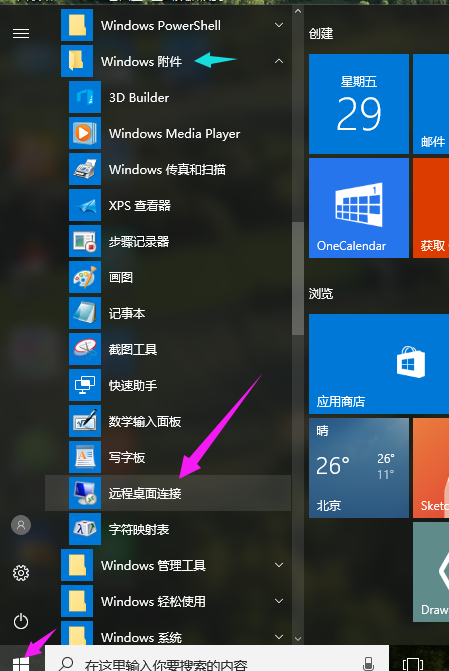
打开界面后,点击“显示选项”。
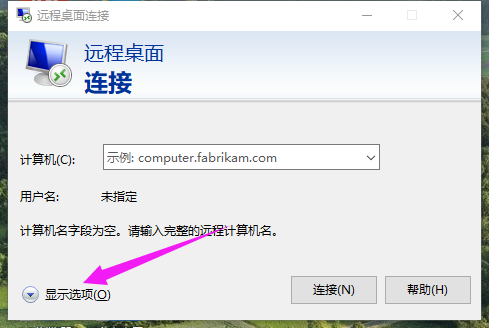
在“计算机”栏里填写网路计算机的ip地址,用户名处填写网络计算机的用户名。
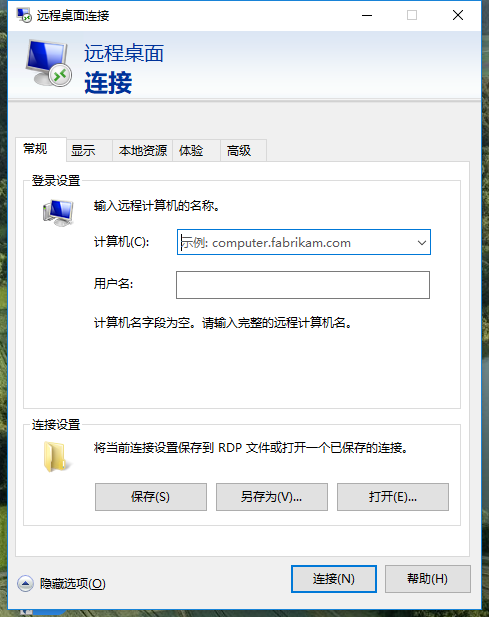
点击“连接”
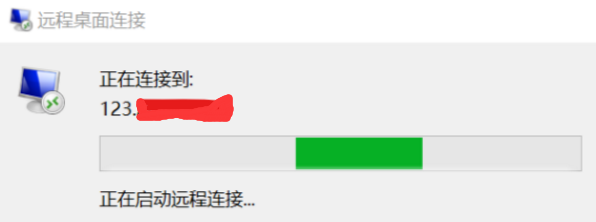
输入远程计算机账户的密码,没有密码可直接点确定!
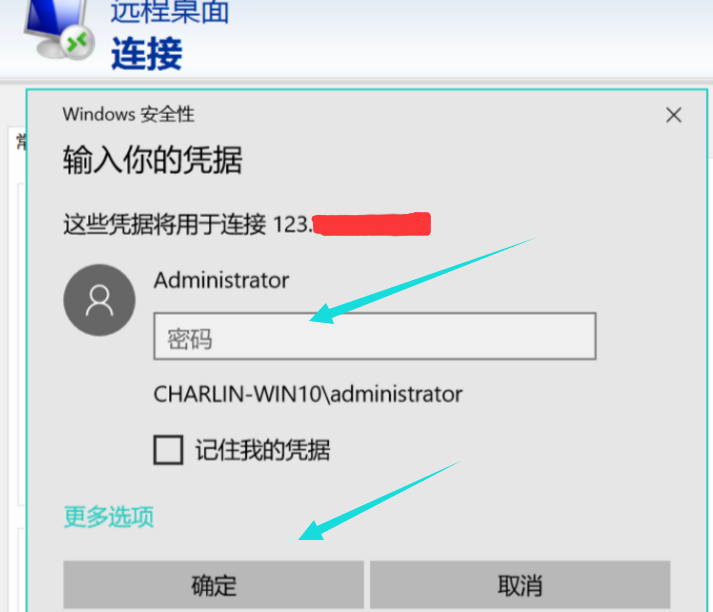
验证成功后即可连接至远程桌面
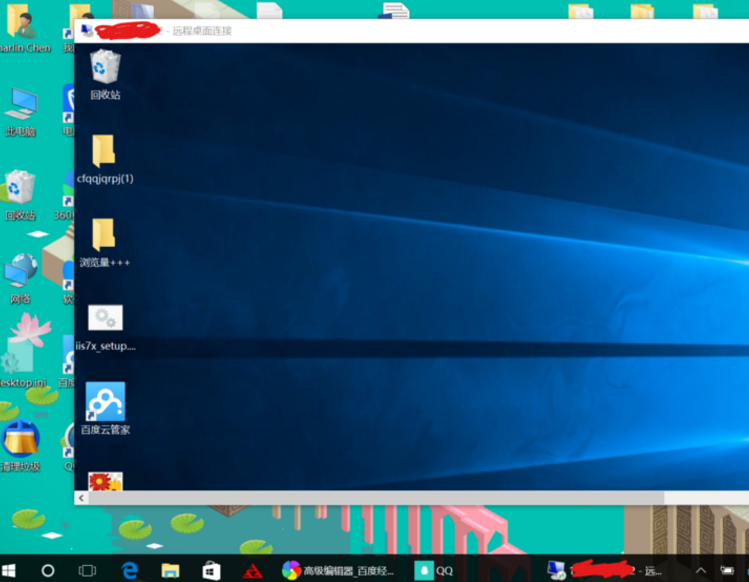
链接不成功的原因:
1、服务器用户名密码错误,服务器用户名密码都有大小写,重新输入一次即可。
2、服务器过期,由于服务器大部分都是租用的,一般都会到时见要续费的。
3、服务器重新装了系统,服务器重装系统后,远程登录密码大部分会改变,因此也会造成链接不成功。
上述给大家分享的便是Win10系统下如何使用远程桌面连接命令来连接远程桌面的详细内容,有需要的用户们可以按照上面的方法步骤来进行操作吧。
相关文章
Win10设置远程桌面连接命令
2021-04-13GoldWave设置淡入淡出的方法
2021-11-25TortoiseGit中stash暂存代码图文教程
2021-06-08石墨文档怎么编辑表格?
2021-10-15office2010产品密钥 office2010最新永久密钥大全
2020-07-08access怎么设置报表标题?
2021-06-15Foxmail无法接收邮件怎么办?
2021-09-10Python使用wx模块创建文本编辑器的技巧
2021-10-27办公小技巧:PPT中巧作形意信息图
2020-04-08blender旋转视频的图文教程
2021-10-21